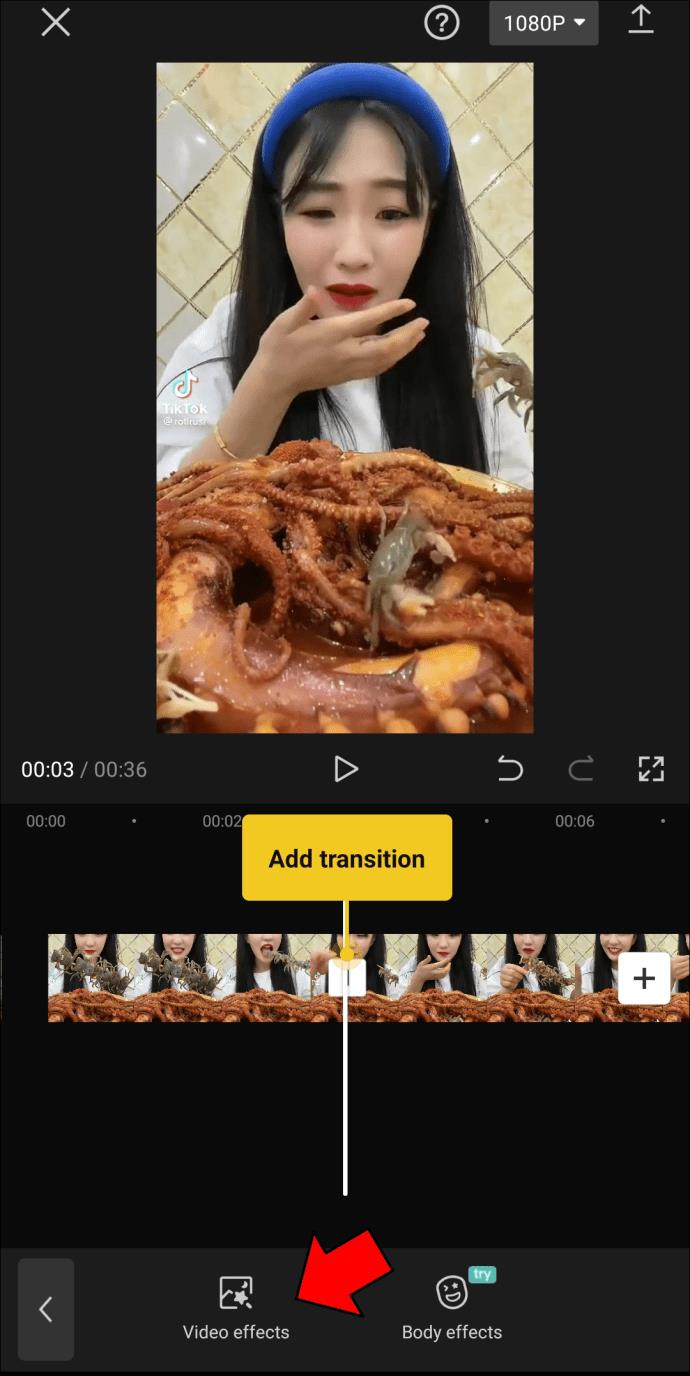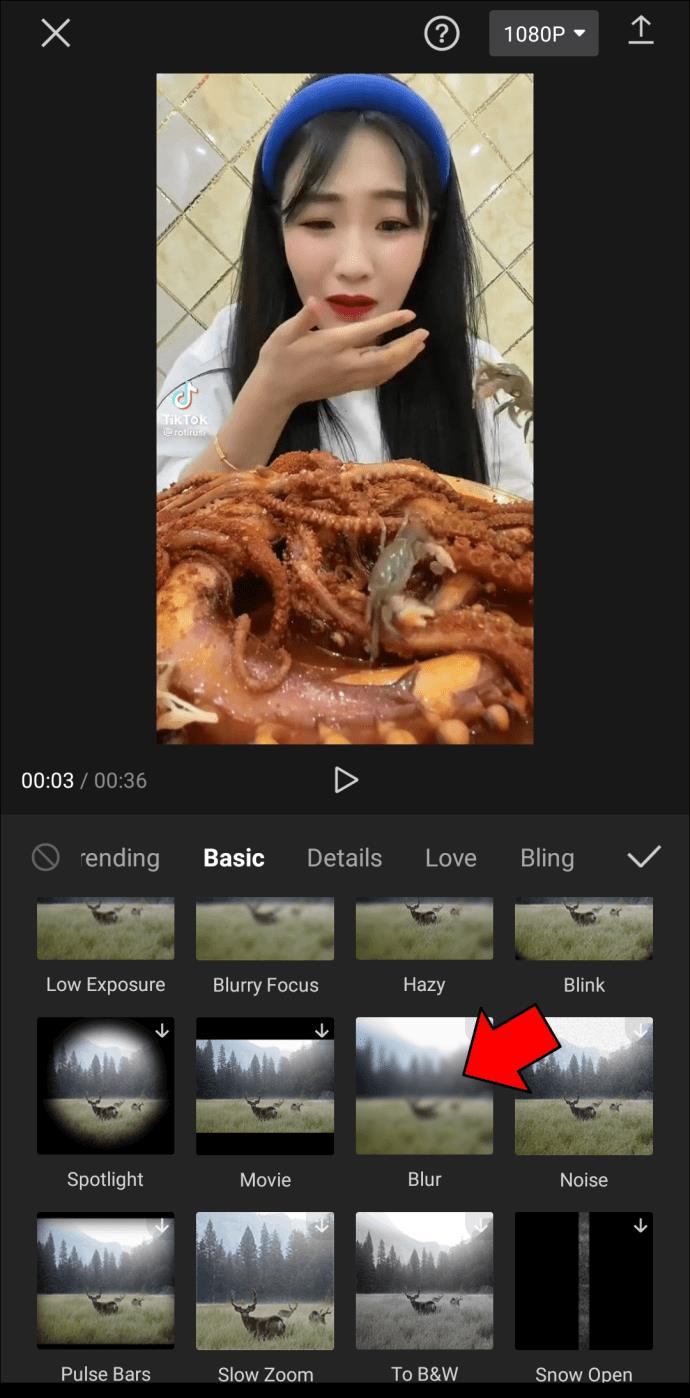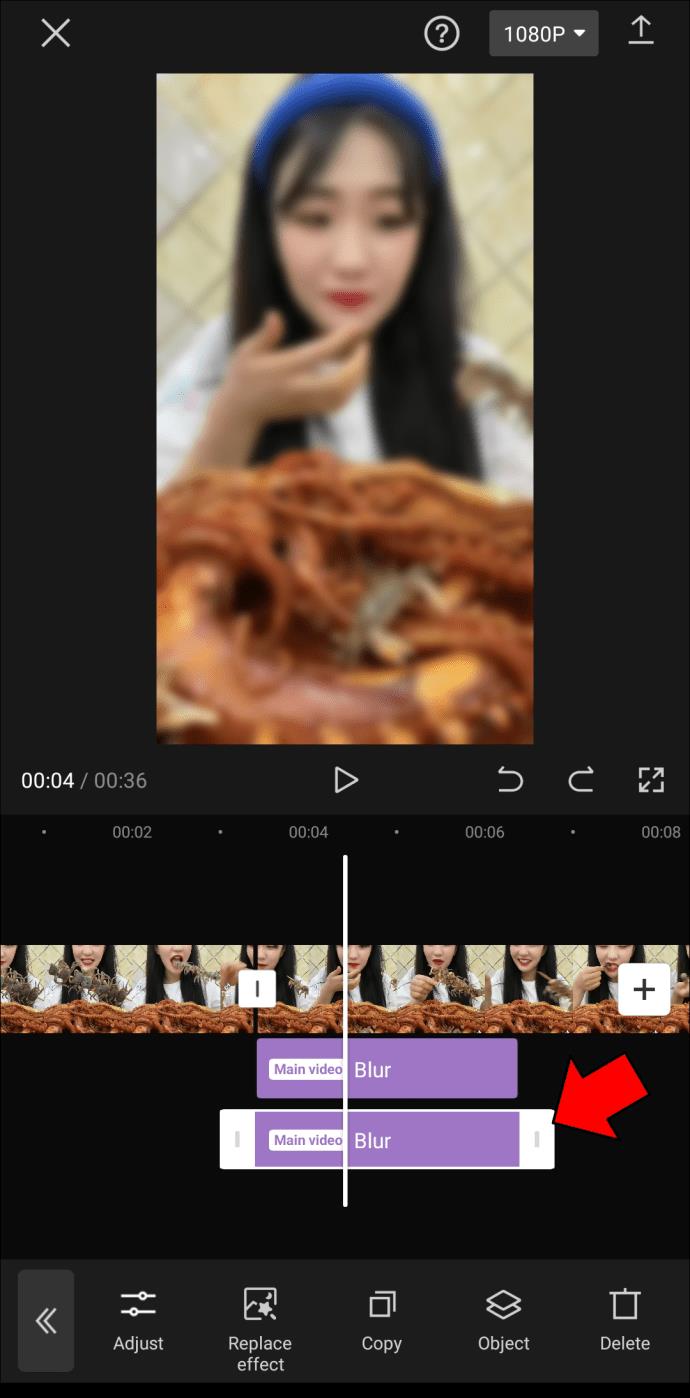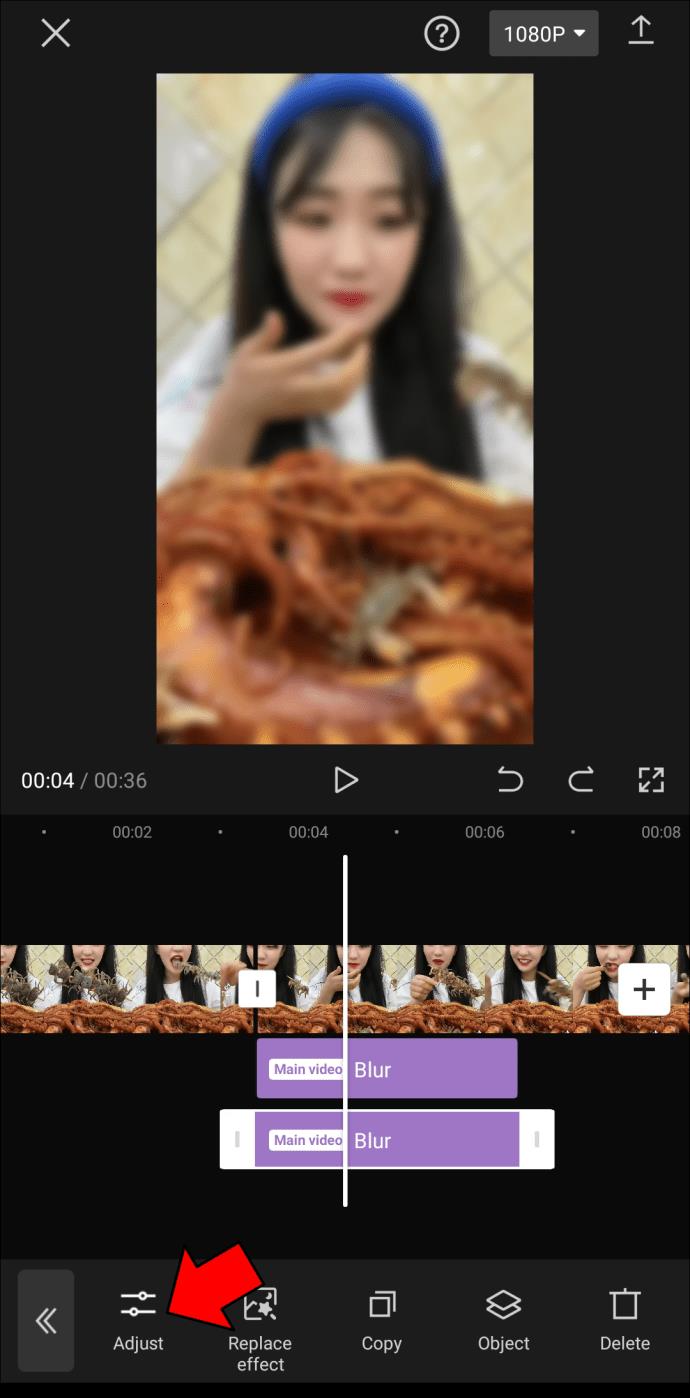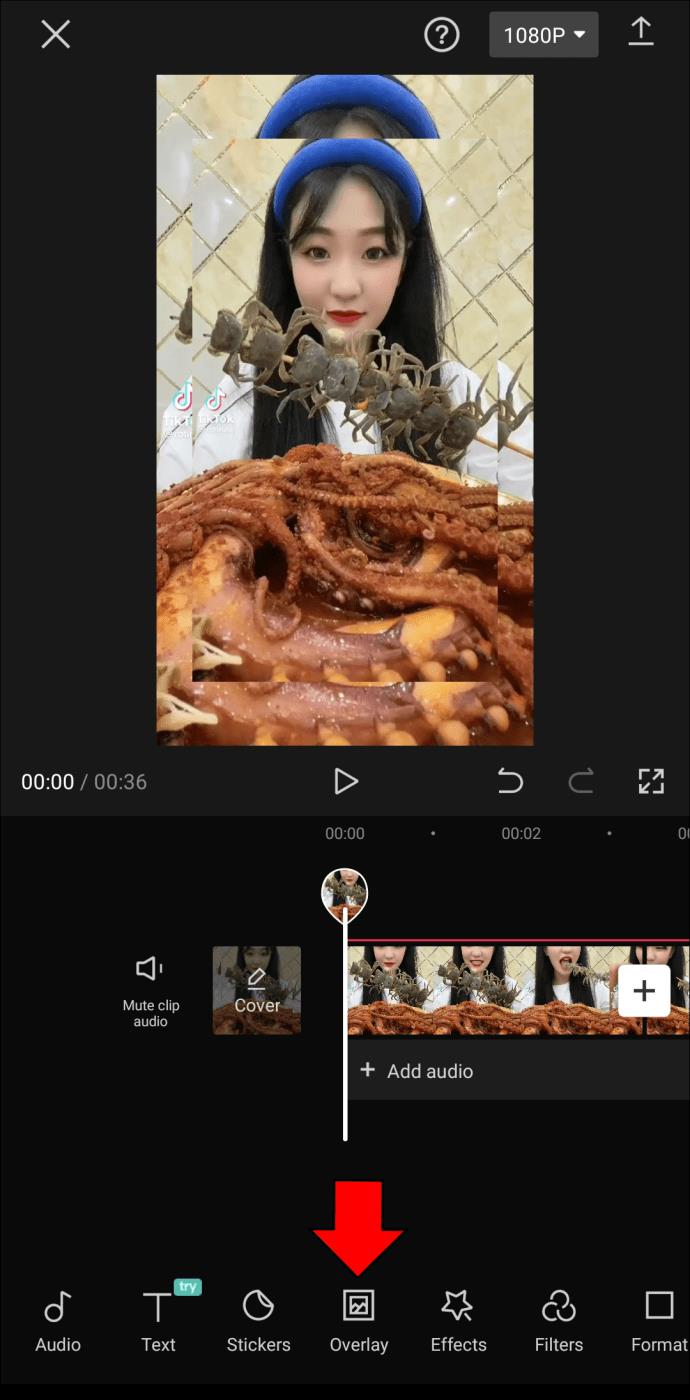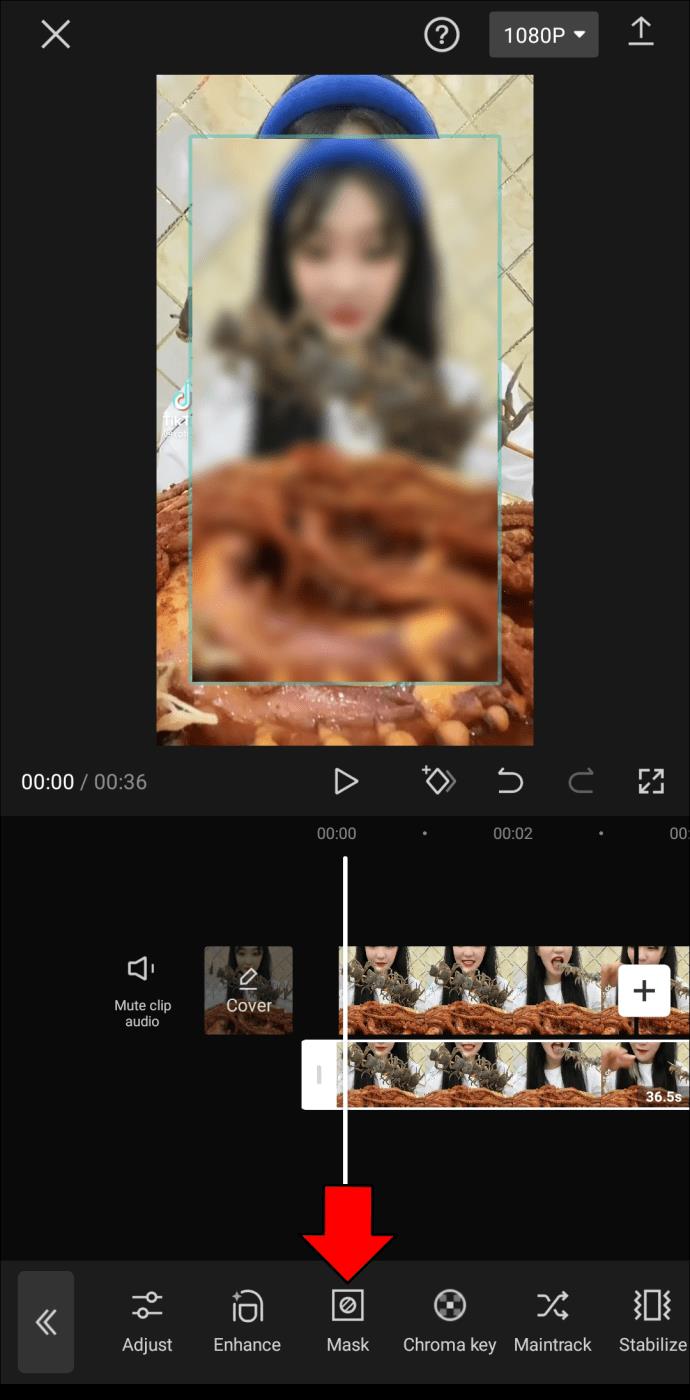Entre outras coisas, o CapCut oferece a opção de deixar suas fotos e vídeos embaçados. O efeito de desfoque no CapCut permite ocultar partes do seu vídeo ou chamar a atenção para um único elemento. Além do mais, você pode ajustar esta ferramenta de edição de vídeo para desfocar apenas partes do vídeo, o que é útil quando você deseja que seus vídeos tenham o efeito “uau”.

Este guia mostrará como adicionar o efeito de desfoque aos seus vídeos no CapCut. Também mostraremos como desfocar apenas algumas partes do vídeo.
Como adicionar o efeito de desfoque no CapCut
Você pode usar muitos aplicativos de edição de vídeo para deixar seus vídeos desfocados. No entanto, quando se trata de ferramentas criativas, vários filtros e efeitos exclusivos, o CapCut é incomparável. É um aplicativo gratuito de edição de fotos e vídeos disponível para dispositivos iOS e Android. Veja como você pode adicionar o efeito de desfoque ao seu vídeo usando o CapCut.
- Abra o CapCut no seu telefone.

- Acesse o quadrado “+ Novo projeto” na página inicial.

- Escolha o vídeo que deseja enviar da sua galeria.

- Prossiga para a opção “Efeitos” no menu inferior.

- Toque em “Efeitos de vídeo”.

- Navegue até a categoria "Básico".

- Encontre o efeito “Blur”.

- Ajuste a intensidade do efeito de desfoque.

- Selecione a marca de seleção no lado direito da tela.

Isso é tudo. Como você pode ver, deixar seu vídeo embaçado no CapCut é moleza. No entanto, tornar o vídeo inteiro embaçado não faz sentido. O efeito de desfoque é útil para deixar apenas algumas partes do vídeo desfocadas para que você possa revelar algo no final, seja um produto, um local ou uma pessoa.
Para fazer isso, siga as etapas abaixo.
- Inicie o CapCut no seu dispositivo móvel.

- Toque em “+ Novo projeto” e carregue um vídeo da sua galeria.

- Decida qual parte do vídeo ficará desfocada. Se você deseja que o efeito de desfoque seja adicionado ao início, deslize a linha vertical para marcar quando o efeito de desfoque será interrompido.
- Selecione "Editar" no menu inferior.

- Vá para a opção “Dividir” abaixo.

- Retorne ao início do vídeo e toque em “Efeitos”.

- Escolha “Efeitos de vídeo”.
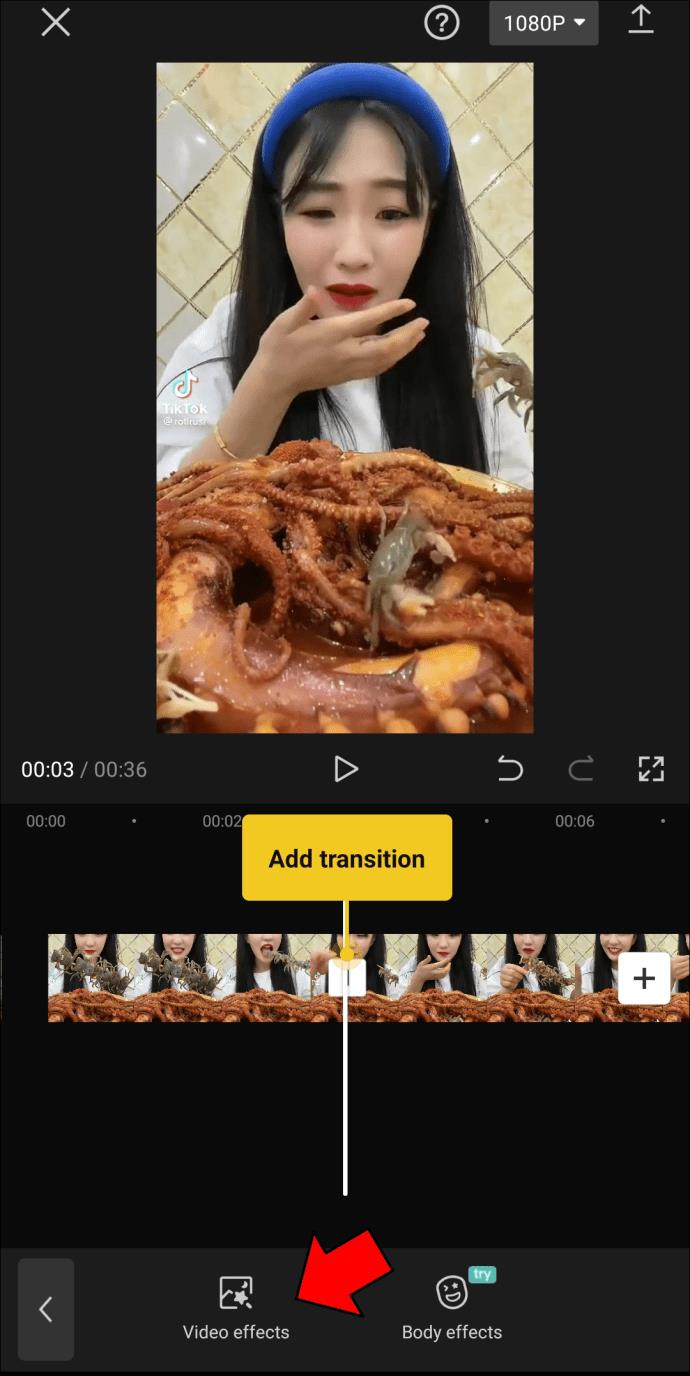
- Encontre o efeito “Blur” na categoria “Básico”.
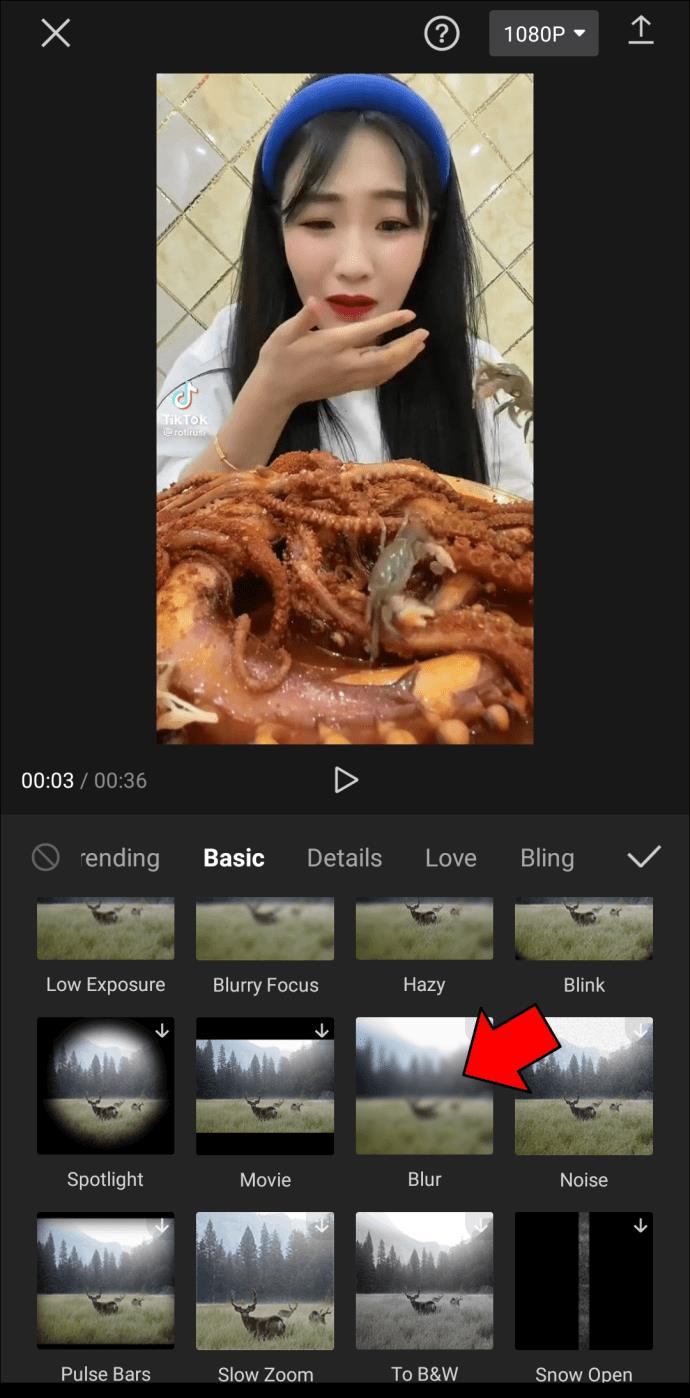
- Arraste o controle deslizante para marcar quanto tempo durará o efeito de desfoque.
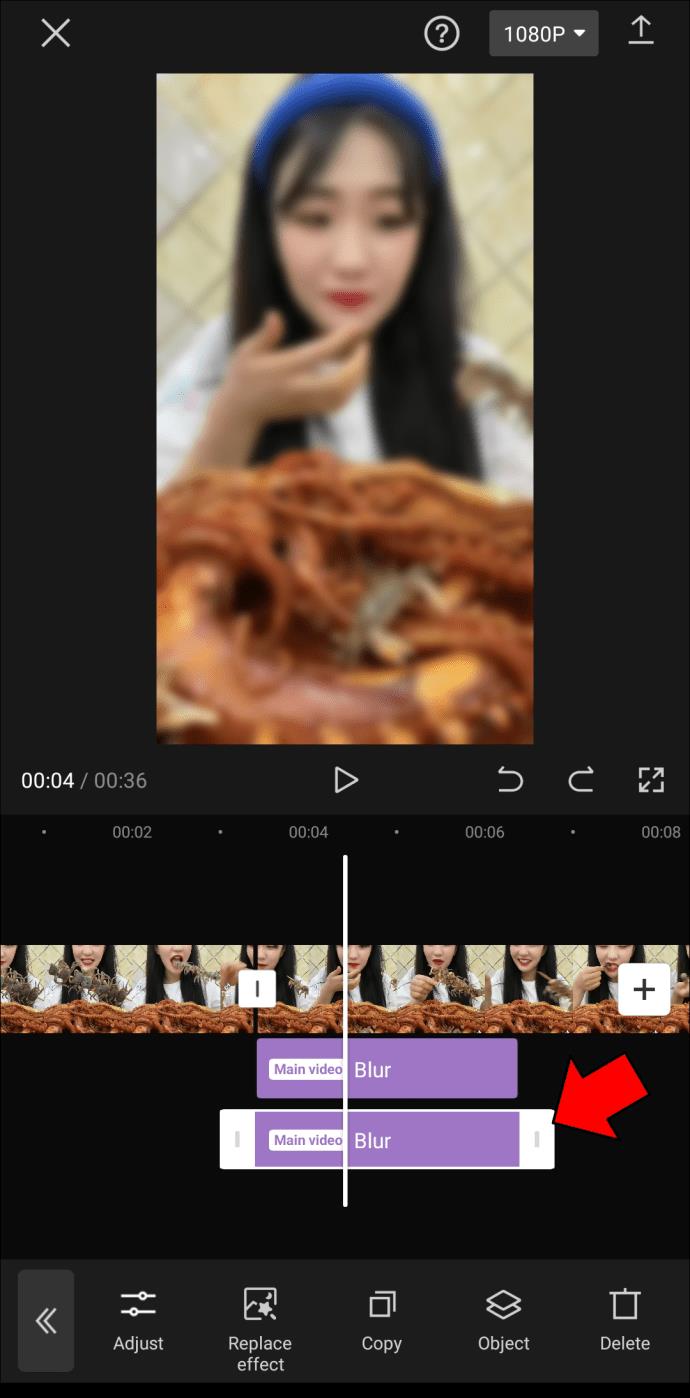
- Vá em “Ajustar” para tornar a transição mais suave.
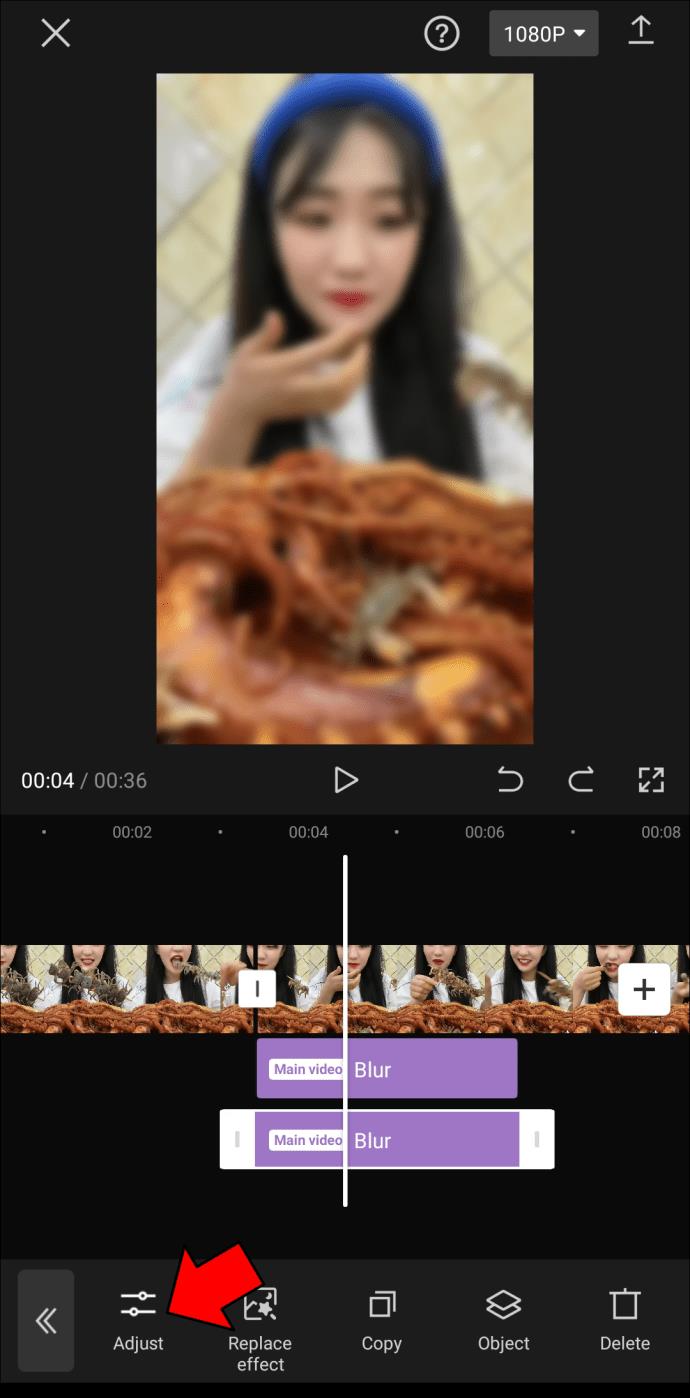
Sempre verifique como ficaram as edições tocando no ícone de reprodução abaixo do vídeo.
Quando terminar de editar seu vídeo, é hora de exportá-lo para o seu telefone. Para fazer isso, vá até o ícone de download no canto superior direito da tela. A partir daí, você pode compartilhar o vídeo no TikTok, WhatsApp, Facebook e Instagram. Você também pode simplesmente salvá-lo em seu dispositivo acessando a opção “Outros”.
Existe outra maneira de usar o efeito de desfoque no CapCut, que é para desfocar um objeto no vídeo. Isso é útil quando você deseja ocultar algo ou proteger a privacidade de alguém. Veja como é feito.
- Carregue o vídeo no CapCut e navegue até a opção “Overlay” no menu inferior.

- Selecione “Adicionar sobreposição” e adicione exatamente o mesmo vídeo.

- Certifique-se de que a sobreposição tenha o mesmo tamanho do primeiro vídeo.

- Vá para a opção “Efeitos” e prossiga para “Efeitos de vídeo”. Selecione “Básico”.

- Localize o efeito “Blur” na lista de opções. Ajuste a intensidade do efeito de desfoque e sua duração.

- Escolha “Objeto” e depois “Sobreposição”.

- Volte e selecione “Overlay” novamente.
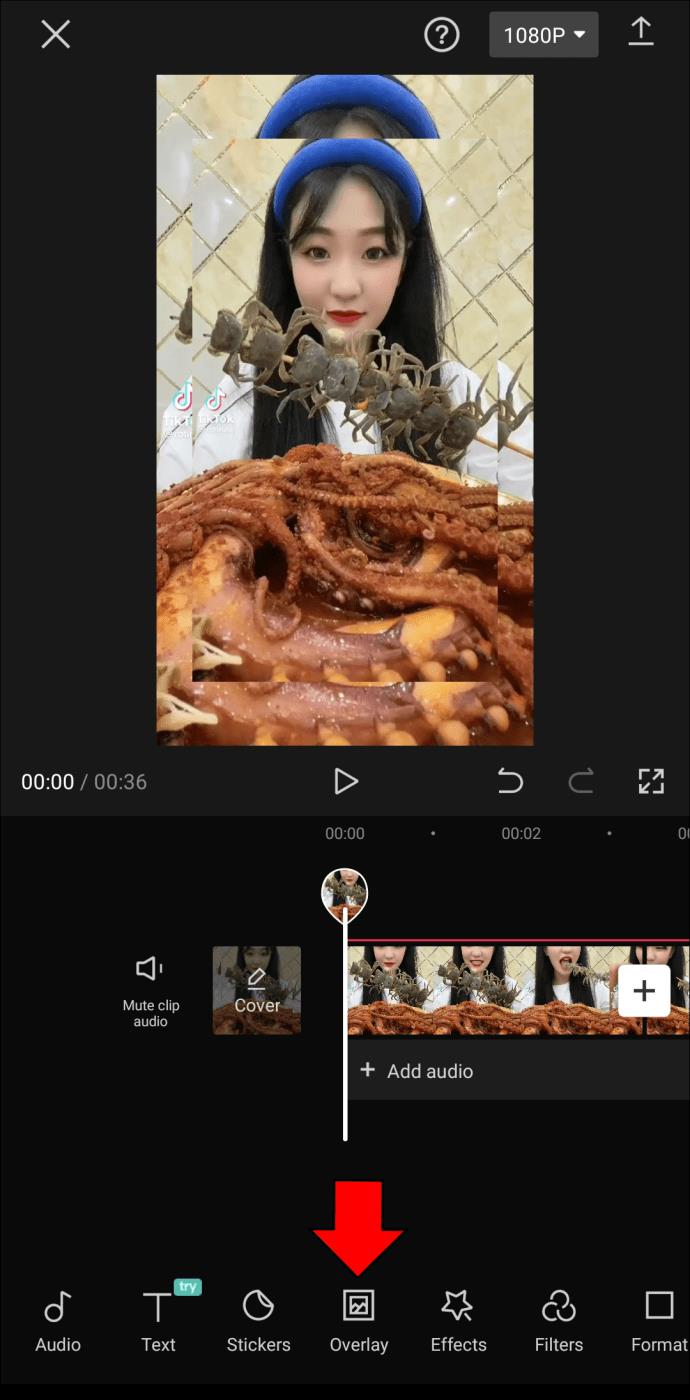
- Toque na sobreposição e vá para "Máscara".
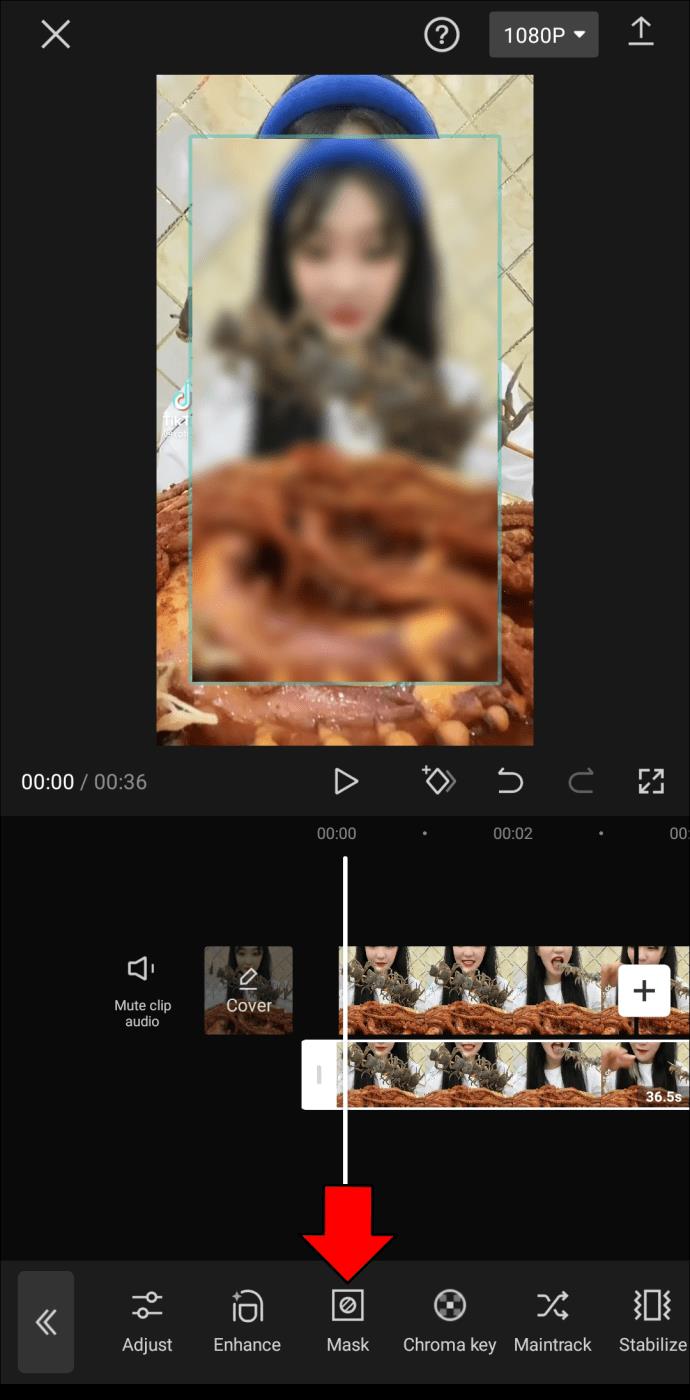
- Escolha uma forma e ajuste seu tamanho.

Agora o efeito de desfoque só será adicionado a uma seção do seu vídeo. Observe que a forma desfocada permanecerá a mesma durante todo o vídeo. Em outras palavras, se o objeto no vídeo se mover desse ponto, ele não ficará mais embaçado.
Para garantir que o objeto fique desfocado durante o vídeo, você terá que marcar cada novo quadro com a ferramenta de quadro-chave ao lado do botão de reprodução. Depois de marcar cada nova seção com um quadro-chave, volte para a ferramenta “Máscara” e repita as mesmas etapas acima. Esse processo pode parecer complicado e demorado, mas valerá a pena quando você terminar de editar seu vídeo.
Depois que todo o desfoque estiver concluído, adicione quaisquer outros ajustes e filtros necessários ao vídeo. Quando terminar, salve as alterações e exporte o vídeo para o seu telefone.
Seja criativo com o CapCut
O CapCut permite que você desfoque todo o vídeo, certas partes e até objetos que aparecem nele. Depois de se familiarizar com as ferramentas do CapCut, você verá que adicionar o efeito de desfoque - ou qualquer outro filtro - é fácil. Você será capaz de criar conteúdo de vídeo criativo que se destaca.
Você já adicionou o efeito de desfoque ao seu vídeo usando o CapCut? Quais partes do vídeo você desfocou? Deixe-nos saber na seção de comentários abaixo.